Để nhận được thông báo tin nhắn hay cuộc gọi nhanh chóng, việc tắt chế độ im lặng trên iPhone là một thao tác rất cần thiết. Vậy bạn đã biết cách tắt chế độ im lặng trên iPhone được thực hiện như thế nào hay chưa? Hãy theo dõi những chia sẻ dưới đây từ Techcare Đà Nẵng để có câu trả lời nhé!
Cách tắt chế độ im lặng trên iPhone bằng nút gạt âm
Để kích hoạt chế độ im lặng nhanh chóng, bạn có thể ấn nút âm thanh bên sườn điện thoại. Nút này thường được đặt ở vị trí sườn trái của thiết bị, ngay phía trên nút tăng giảm âm lượng. Thông qua nút này, người dùng có thể chuyển đổi chế độ âm thanh trên iPhone nhanh chóng.

Cách tắt chế độ im lặng trên iPhone
Nếu sau khi gạt nút tắt âm mà chế độ rung vẫn còn, vậy bạn có thể vào cài đặt để tắt chế độ rung khi điện thoại được đặt ở chế độ im lặng nhé!
Cách để im lặng iPhone bằng nút Home ảo
Khi muốn bật chế độ im lặng trên iPhone, các bạn có thể thực hiện nhanh chóng thông qua nút Home ảo trên thiết bị. Với các bước thực hiện như sau:
Bước 1: Đầu tiên, bạn chạm vào nút Home ảo trên màn hình. Sau đó, nhấn vào tùy chọn Thiết bị.
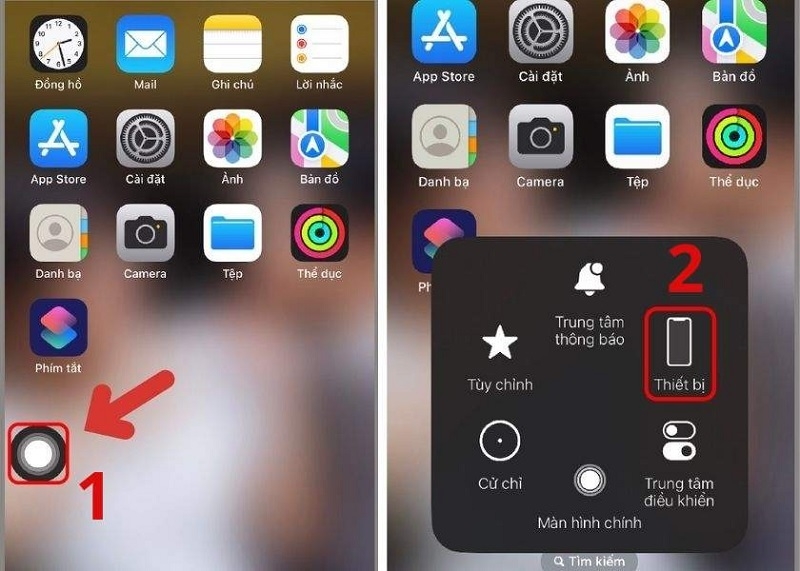
Bước 2: Tiếp theo, bạn nhấn vào biểu tượng chiếc chuông như hình bên dưới để bật hoặc tắt chế độ im lặng cho iPhone.
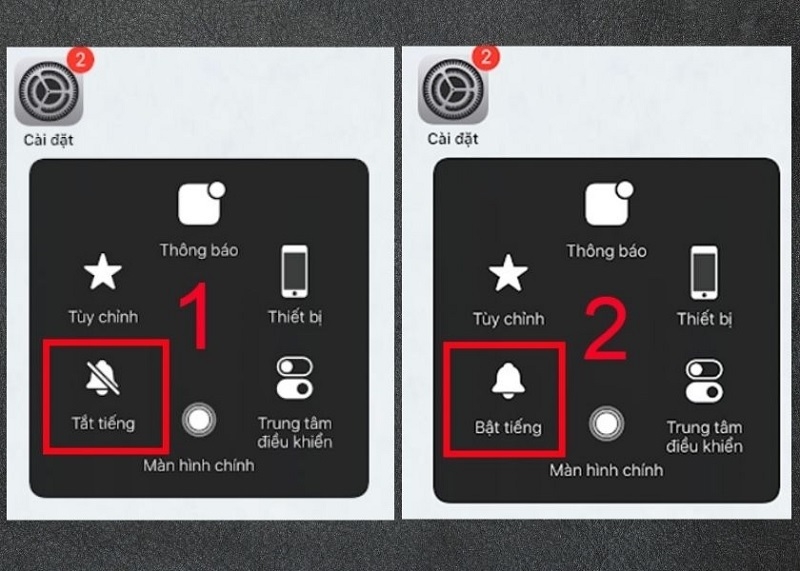
Đây là cách tắt chế độ im lặng trên iPhone vô cùng đơn giản và nhanh chóng mà người dùng không cần phải dùng đến thanh gạt âm thanh. Như vậy sẽ giúp người dùng ít sử dụng đến thanh gạt gây liệt và hỏng nút.
Tắt chế độ im lặng qua Cài đặt
Thông qua ứng dụng Cài đặt trên iPhone, các bạn có thể dễ dàng tắt chế độ im lặng cho thiết bị. Với các thao tác như sau:
Bước 1: Tại màn hình chính của iPhone, bạn nhấn vào ứng dụng Cài đặt.

Cách tắt chế độ im lặng trên iPhone
Bước 2: Tại cửa sổ Cài đặt mới hiển thị, bạn chọn vào mục Âm thanh. Sau đó, mở chuông bằng cách gạt nút âm lượng đến mức vừa phải là được.
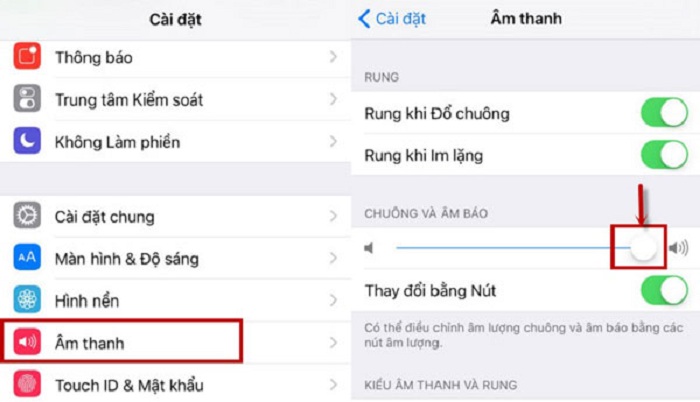
Cách tắt chế độ im lặng trên iPhone
Xem thêm: Cách tắt âm thanh chụp ảnh iPhone
Tắt chế độ im lặng trên iPhone qua chế độ không làm phiền
Đối với trường hợp bạn muốn tắt thông báo của một vài ứng dụng trên thiết bị để tránh bị làm phiền. Tuy nhiên, bạn vẫn muốn không bỏ lỡ bất kỳ tin nhắn hay cuộc gọi nào. Vậy bạn có thể tắt chế độ im lặng trên iPhone qua chế độ không làm phiền với các thao tác đơn giản như sau:
Bước 1: Bạn vào ứng dụng Cài đặt trên điện thoại. Nhấn vào tùy chọn Tập trung.
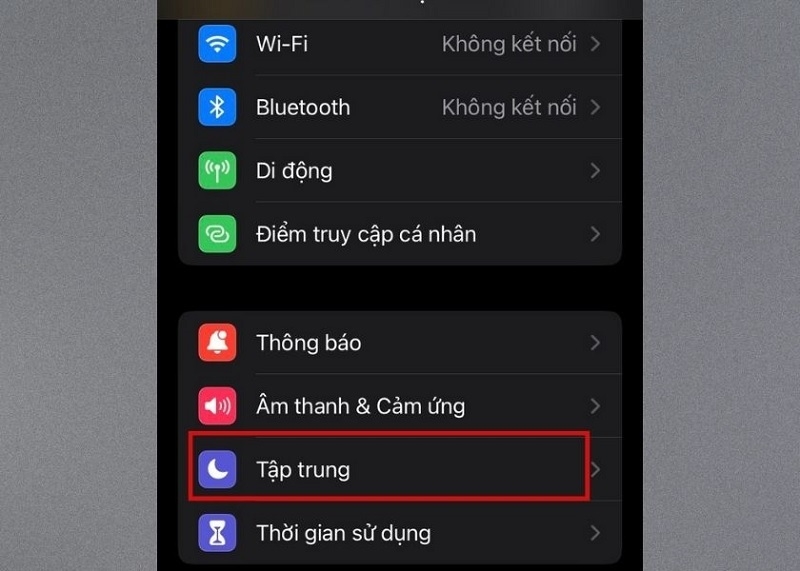
Bước 2: Tiếp theo, bạn chọn vào chế độ Không làm phiền như hình bên dưới.
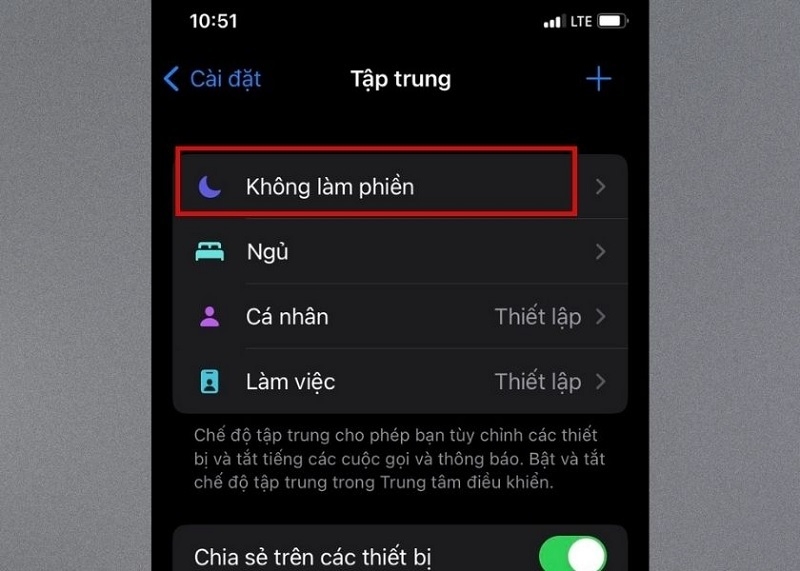
Bước 3: Lúc này, bạn có thể chọn Ứng dụng hoặc Người mà bạn không muốn nhận thông báo.
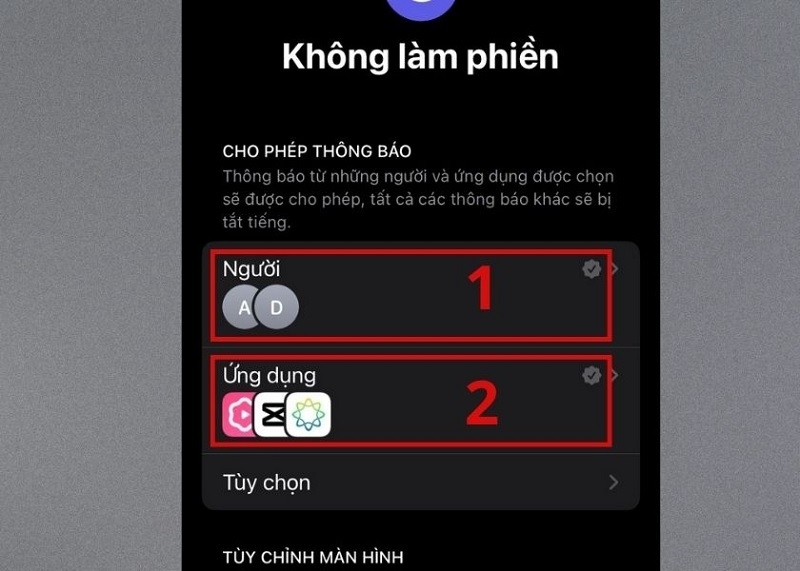
Chỉ với một vài thao tác đơn giản như vậy là bạn đã chặn được những tin nhắn, cuộc gọi hay thông báo ứng dụng không cần thiết. Điều này sẽ giúp bạn tránh bị làm phiền và tập trung vào công việc hiệu quả hơn.
Cách tắt âm bàn phím iPhone
Để âm thanh bàn phím cũng là một thói quen của nhiều người dùng hiện nay. Nếu bạn có nhu cầu tắt/ bật âm thanh bàn phím iPhone, vậy bạn có thể tiến hành theo các bước sau:
Bước 1: Vào ứng dụng “cài đặt” trên màn chính:
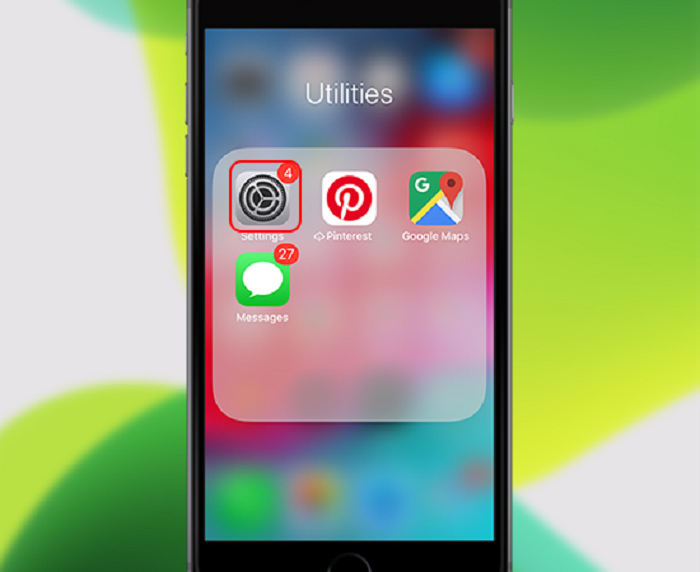
Bước 2: Tại cửa sổ Cài đặt, bạn chọn “Âm thanh”.

Bước 3: Tiếp theo, hãy cuộn màn hình xuống dưới và gạt thanh trượt ở 2 mục “Keyboard clicks” và “Lock sound” là xong.
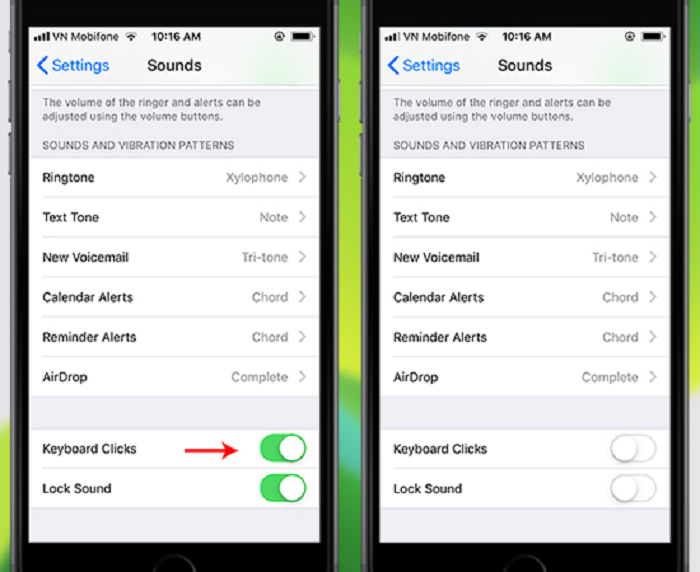
Trên đây là một số cách tắt chế độ im lặng trên iPhone đơn giản và nhanh chóng nhất mà Techcare Đà Nẵng đã tổng hợp chia sẻ đến các bạn. Hy vọng qua sự hướng dẫn chi tiết này sẽ giúp các bạn thực hiện thành công nhé!


















